Ištaisykite „Android“ „Wi-Fi“ autentifikavimo klaidą
Įvairios / / November 28, 2021
Paprastai įrenginys pats prisijungia prie „Wi-Fi“ tinklo, kai tik toks tinklas tampa prieinamas, jei slaptažodis buvo išsaugotas anksčiau ir buvo pažymėta parinktis prisijungti automatiškai. Galbūt pastebėjote, kad spustelėjus „Wi-Fi“ piktogramą savo įrenginyje, „Wi-Fi“ tinklo ryšys užmezgamas automatiškai. Tačiau kai kuriais atvejais „Android Wi-Fi“ autentifikavimo klaida gali įvykti bandant prisijungti prie anksčiau naudoto „Wi-Fi“ tinklo. Net jei vartotojo vardas ir slaptažodis lieka nepakitę, kai kurie vartotojai vis tiek susiduria su šia problema. Taigi, tęskite skaitymą, kad sužinotumėte, kaip ištaisyti „Wi-Fi“ autentifikavimo klaidą „Android“.

Turinys
- Kaip ištaisyti „Android“ „Wi-Fi“ autentifikavimo klaidą
- 1 būdas: iš naujo prijunkite „Wi-Fi“.
- 2 būdas: išjunkite lėktuvo režimą.
- 3 būdas: perjunkite iš DHCP į statinį tinklą
- 4 būdas: iš naujo paleiskite / iš naujo nustatykite maršrutizatorių
- 5 būdas: iš naujo nustatykite tinklo nustatymus
Kaip ištaisyti „Android“ „Wi-Fi“ autentifikavimo klaidą
Tam gali būti kelios priežastys, pavyzdžiui:
- „Wi-Fi“ signalo stiprumas – Jei signalo stiprumas mažas, autentifikavimo klaida įvyksta dažniau. Tokiu atveju vartotojams patariama užtikrinti tinkamą signalo ryšį ir iš naujo paleidus įrenginį bandyti dar kartą.
- Įjungtas lėktuvo režimas – Jei vartotojas savo įrenginyje netyčia įjungia lėktuvo režimą, jis nebegali prisijungti prie tinklo.
- Naujausi Atnaujinimai – Kai kurie sistemos ir programinės įrangos atnaujinimai taip pat gali sukelti tokių klaidų. Tokiu atveju jūsų bus paprašyta iš naujo įvesti vartotojo vardą ir slaptažodį.
- Neveikiantis maršrutizatorius – Kai kelvedžio funkcija sugenda, tai taip pat sukelia ryšio su „Wi-Fi“ problemų.
- Viršytas naudotojų skaičiaus limitas– Jei viršijamas „Wi-Fi“ ryšio vartotojų skaičiaus limitas, gali būti pateiktas autentifikavimo klaidos pranešimas. Norėdami išspręsti šią problemą, atjunkite tuos įrenginius nuo „Wi-Fi“ tinklo, kurie šiuo metu nenaudojami. Jei tai neįmanoma, susisiekite su savo interneto paslaugų teikėju, kad pasirinktumėte kitą paketą.
- IP konfigūracijos konfliktai – Kartais „Wi-Fi“ autentifikavimo klaida įvyksta dėl IP konfigūracijos konfliktų. Tokiu atveju padės pakeisti tinklo nustatymus.
Pastaba: Kadangi išmaniuosiuose telefonuose nėra tų pačių nustatymų parinkčių ir jos skiriasi priklausomai nuo gamintojo, prieš keisdami įsitikinkite, kad yra teisingi nustatymai.
1 būdas: iš naujo prijunkite „Wi-Fi“.
Tai dažniausiai naudojamas metodas, kai įvyksta „Android Wi-Fi“ autentifikavimo klaida. Tai tarsi „Wi-Fi“ ryšio nustatymas iš naujo, ty jo išjungimas ir vėl įjungimas.
1. Braukite žemyn Pradinis ekranas atidaryti Pranešimų skydelis ir ilgai paspauskite „Wi-Fi“ piktograma.
Pastaba: Arba galite eiti į Nustatymai > Jungtys > Tinklai.

2. Bakstelėkite Tinklas tai sukelia klaidą. Arba tu gali Pamirškite tinklą, arba Pakeisti slaptažodį.
3. Paspausti Pamirškite tinklą.
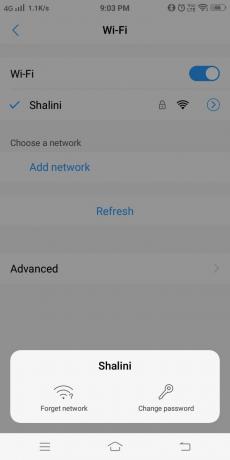
4. Dabar bakstelėkite Atnaujinti. Gausite visų galimų tinklų sąrašą.
5. Bakstelėkite Tinklas vėl. Iš naujo prisijunkite prie „Wi-Fi“ naudodami tinklo pavadinimas ir slaptažodis.
„Android“ „Wi-Fi“ autentifikavimo klaida dabar neturėtų būti rodoma. Jei ne, pabandykite kitą pataisymą.
2 būdas: išjunkite lėktuvo režimą
Kaip minėta anksčiau, įjungus šią funkciją „Android“ telefonas nebebus leidžiamas prisijungti prie jokio tinklo, o tai sukelia autentifikavimo klaidą. Todėl būtų protinga užtikrinti, kad jis nebūtų įjungtas, kaip nurodyta toliau:
1. Braukite žemyn Pradinis ekranas atidaryti Pranešimų skydelis.

2. Štai, išjunkite Lėktuvo rėžimas bakstelėdami jį, jei jis įjungtas.
3. Tada įjungti Wi-Fi ir prisijunkite prie norimo tinklo.
3 būdas: perjunkite iš DHCP į statinį tinklą
Kartais Android Wi-Fi autentifikavimo klaida įvyksta dėl IP konfigūracijos konfliktų. Tokiu atveju gali padėti tinklo nustatymų keitimas iš DHCP į statinį. Galite paskaityti apie Statiniai vs dinaminiai IP adresai čia. Taigi, štai kaip ištaisyti „Wi-Fi“ autentifikavimo klaidą „Android“ išmaniajame telefone:
1. Atviras „Wi-Fi“ nustatymai kaip parodyta 1 būdas.
2. Dabar bakstelėkite problemą, sukeliančią „Wi-Fi“. Tinklas.
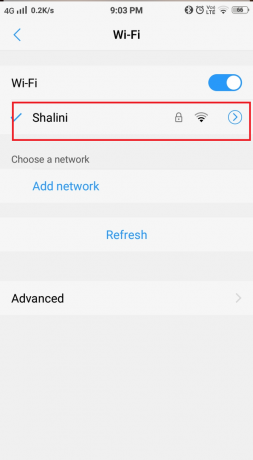
3. Tada bakstelėkite Tvarkyti tinklą variantas.
4. Pagal numatytuosius nustatymus IP nustatymai bus viduje DHCP režimu. Bakstelėkite jį ir pakeiskite į Statinis. Tada įveskite IP adresas jūsų įrenginio.

5. Galiausiai bakstelėkite Keisti tinklą kad išsaugotumėte šiuos pakeitimus.
Pastaba: Arba eikite į Išplėstinė>IP nustatymai ir atlikti norimus pakeitimus.
„Wi-Fi“ tinklo keitimas padės ištaisyti „Android“ „Wi-Fi“ autentifikavimo klaidą. Baigę modifikavimo procesą pabandykite iš naujo paleisti įrenginį ir vėliau vėl prisijunkite.
Taip pat skaitykite:Ištaisykite interneto klaidą, kuri gali būti nepasiekiama „Android“.
4 būdas: iš naujo paleiskite / iš naujo nustatykite maršrutizatorių
Jei pirmiau nurodytais dviem būdais nepavyksta ištaisyti autentifikavimo klaidos jūsų „Android“ įrenginyje, gali kilti maršruto parinktuvo problema. Naudodami maršruto parinktuvą Wi-Fi ryšiui, visada įsitikinkite, kad signalo stiprumas yra geras. Be to, maršrutizatoriaus ir prie jo prijungtų įrenginių ryšys turėtų būti tinkamas. Vienas geriausių būdų rūšiuoti tokias autentifikavimo klaidas yra iš naujo paleisti maršrutizatorių, kad būtų išspręstos su juo susijusios problemos.
1. Išjunkite maršrutizatorių paspausdami Įjungimo mygtukas arba atjungus Maitinimo kabelis.

2. Tada po kelių sekundžių įjungti maršrutizatorius.
3. Dabar prisijunkite prie savo Wi-Fi tinklas. „Wi-Fi“ autentifikavimo klaida dėl maršrutizatoriaus ryšio problemų turėtų būti ištaisyta dabar.
Pastaba: Jei vis tiek kyla problemų jungiantis prie jo, paspauskite RESET/RST mygtukaso vėliau prisijunkite naudodami numatytuosius prisijungimo duomenis.

5 būdas: iš naujo nustatykite tinklo nustatymus
Jei „Android Wi-Fi“ autentifikavimo klaida vis tiek nepataisyta, gali kilti su programine įranga susijusi problema. Taip gali nutikti dėl nežinomų / nepatvirtintų programų įdiegimo jūsų „Android“ įrenginyje. Tinklo nustatymų nustatymas iš naujo padės išspręsti šią problemą.
1. Paspausti Programėlių stalčius in Pradinis ekranas ir atidaryti Nustatymai.
2. Ieškoti Atsarginė kopija ir nustatymas iš naujo ir bakstelėkite jį.
3. Paspausti Iš naujo nustatykite tinklo nustatymus pagal Nustatyti iš naujo skyrius. Pasirinkus tai bus atkurti numatytieji tinklo nustatymai, pvz., „Wi-Fi“ ir duomenų tinklas.

4. Bakstelėkite Atstatyti nustatymus, kaip paryškinta kitame ekrane.
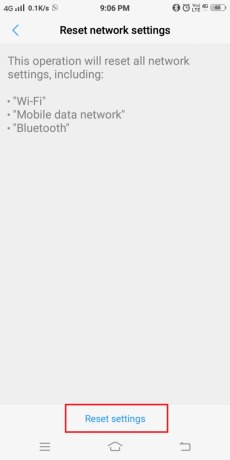
5. Palaukite šiek tiek laiko, kol procesas bus baigtas. Tada vėl prisijunkite prie jo.
Rekomenduojamas:
- Kaip perkelti programas į SD kortelę „Android“.
- Pataisyti Deja, procesas com.android.phone sustojo
- Ištaisykite „Instagram Story“ neveikiančią klaidą
- Kaip atnaujinti „Discord“.
Šiame straipsnyje aptarti metodai pasirodė esą sėkmingi ištaisykite „Android Wi-Fi“ autentifikavimo klaidą. Jei vis tiek negalite prisijungti prie norimo tinklo, gali kilti su aparatūra susijusių problemų. Norėdami išspręsti šią problemą, turėsite susisiekti su specialistu. Praneškite mums, kuris metodas jums tiko. Jei turite klausimų, nedvejodami palikite juos komentarų skiltyje.



